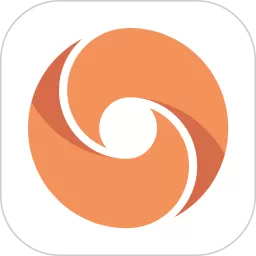win10系统硬盘合并分区_windows10硬盘合并分区
随着电脑使用时间的增长,很多Windows 10用户会遇到硬盘空间分区过多或分区空间分配不均的问题。硬盘分区过多不仅影响数据管理,还可能导致某些分区空间不足,影响系统和软件的正常运行。因此,合理合并硬盘分区,优化存储空间成为许多Windows 10用户关注的焦点。本文将详细介绍Windows 10系统中硬盘合并分区的方法,帮助用户高效利用硬盘空间,提高电脑运行效率。
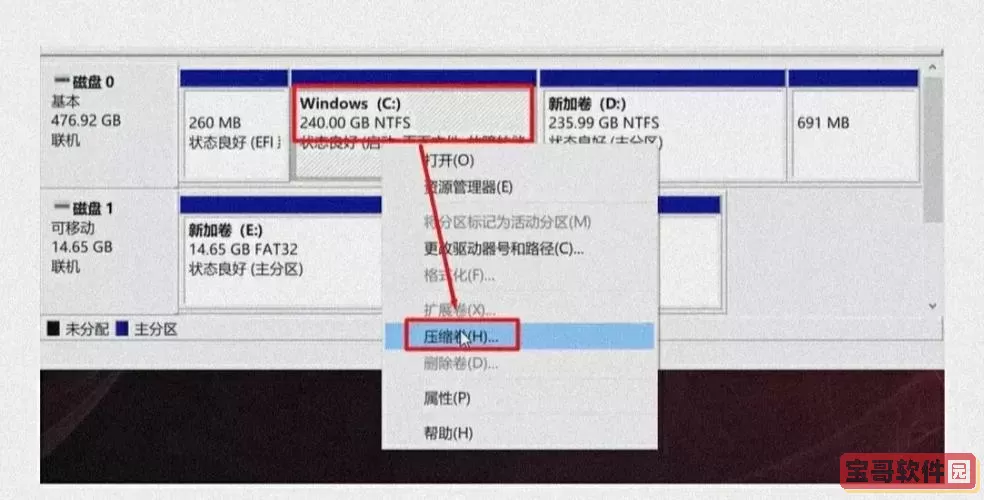
一、为什么需要合并硬盘分区
硬盘分区是为了更好地管理数据和系统,但如果分区过多或某些分区空间不足,就会带来一些问题。比如,C盘空间不足可能导致系统运行缓慢甚至崩溃,而其他分区空间虽多却不得使用;或者因为频繁使用多分区,数据泄漏风险增加等。因此,将一些小分区合理合并,可以统一管理空间,方便使用和备份。
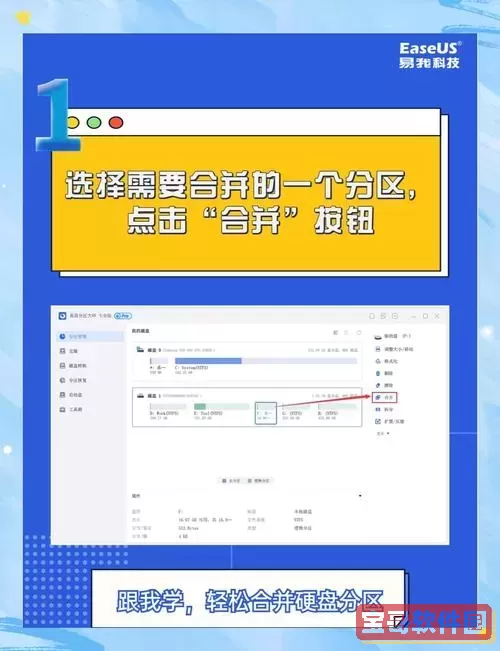
二、Windows 10系统硬盘合并分区的准备工作
在进行硬盘分区合并之前,务必要做好数据备份工作,以避免意外数据丢失。可以将重要文件复制到外接硬盘、U盘或云端存储服务,如百度网盘、腾讯微云等。此外,还需要确认目标分区是否为空或可以删除,否则合并操作会被限制。
三、Windows 10自带工具合并分区方法
Windows 10提供了“磁盘管理”工具,可以方便地进行分区操作,包括合并分区。但需要注意的是,“磁盘管理”工具无法直接合并两个相邻的分区,只能通过删除一个分区后,将其空间合并到另一个相邻的分区中。
具体步骤如下:
右键点击“开始”菜单,选择“磁盘管理”。
在磁盘管理界面中,找到需要合并的分区,比如要将D盘合并到C盘,必须保证D盘在C盘后面。
备份D盘的数据后,右键点击D盘,选择“删除卷”,将其变成“未分配”状态。
右键点击C盘,选择“扩展卷”,按照向导将未分配的空间添加到C盘。
完成操作后,重新启动电脑,检查分区是否合并成功。
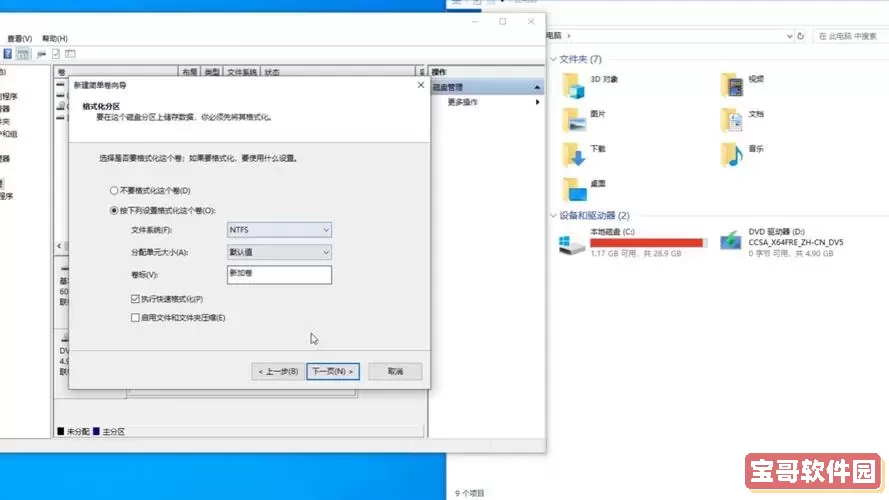
需要注意的是,该方法要求目标分区必须位于要合并的分区的左侧,且未分配空间紧挨目标分区。如果两个分区之间有其他分区或未分配空间不紧邻,则无法通过此方法完成合并。
四、使用第三方工具进行硬盘合并
针对Windows 10磁盘管理无法直接合并非相邻分区的缺陷,许多第三方分区管理软件成为更灵活的选择。常用软件如“分区助手(AOMEI Partition Assistant)”、“DiskGenius”等在中国市场有较高用户认可度。
以分区助手为例,合并步骤如下:
下载安装分区助手专业版或免费版。
打开软件,选择需要合并的两个分区。
选择“合并分区”操作,软件会自动处理数据迁移,并将两个分区合并为一个。
确认操作后,软件会提示重启电脑完成合并。
使用第三方软件的好处是操作界面更友好,支持多个合并方案,且大多数支持无损合并分区,数据安全性较高。但仍建议先备份重要数据。
五、合并硬盘分区时需注意的问题
1. 数据备份:无论采用哪种方法,合并分区前备份数据是防止意外丢失的最佳保障。使用U盘、移动硬盘或云存储均可。
2. 分区类型:Windows 10系统磁盘通常使用GPT格式,老旧电脑可能为MBR,不同格式操作细节有所区别,使用前了解清楚。
3. 确保电源稳定:合并过程中断电会导致分区损坏,保持笔记本连接电源,台式机避免误断电。
4. 系统盘合并风险较高:如果涉及系统盘(通常是C盘),更需谨慎操作,推荐使用专业软件或系统恢复介质。
六、总结
合理合并硬盘分区是维护Windows 10电脑性能的有效手段。通过Windows自带“磁盘管理”工具可以实现简易且风险较低的分区合并,而对于更复杂的需求,使用第三方软件如分区助手则更为便捷和灵活。在日常使用中,用户应重视数据备份,合理规划分区结构,以保障电脑系统稳定运行和数据安全。希望本文对中国地区的Windows 10用户提供了实用的硬盘分区合并指导,让您的电脑存储空间利用更高效,使用体验更顺畅。
版权声明:win10系统硬盘合并分区_windows10硬盘合并分区是由宝哥软件园云端程序自动收集整理而来。如果本文侵犯了你的权益,请联系本站底部QQ或者邮箱删除。